- de
- en
Inhaltsverzeichnis
Änderungen während der Datenerhebung
Im Idealfall wird ein Fragebogen erstellt, gestestet, dann wird die Befragung gestartet. Trotzdem lassen sich nachträgliche Änderungen am Fragebogen nicht immer ganz umgehen – sei es die Korrektur eines Rechtschreibfehlers oder das Fehlen einer wichtigen Frage oder Antwortoption.
Wichtig: Dieses Kapitel erklärt die technische Seite nachträglicher Änderungen. Aus methodischer Sicht kann jede Änderung das Antwortverhalten verändern – auch auf nachfolgende Fragen. Daher muss jeweils im Einzelfall geprüft werden, inwiefern die Daten vor und nach der Änderung miteinander vergleichbar sind. Um wissenschaftliche Nachvollziehbarkeit zu gewährleisten, sollten Änderungen während der Erhebung immer mit Datum/Uhrzeit protokolliert werden!
Wichtig: Laden Sie die bisher erhobenen Daten vor einer Änderung herunter. So ist sichergestellt, dass selbst im Fall eines Falles keine Daten verloren gehen.
Änderungen an Texten
Änderungen an Texten (v.a. die Korrektur von Rechtschreibfehlern) sind i.d.R. unproblematisch. Egal, ob Fragetext, Itemtexte oder Textbausteine zu ändern sind: An der Variablen-Struktur ändert sich dadurch nichts. Vorbehaltlich der unten stehenden Hinweise/Warnung sind z.B. folgende Änderungen unproblematisch:
- Korrigieren der Beschriftung eines Items bzw. einer Option (keine Änderung der inhaltlichen Bedeutung!)
- Änderung von Texten einer Frage – allerdings wird für eine Frage mit dem Speichern eine eventuell aktive Kompatibilitätsdarstellung deaktiviert, prüfen Sie daher nach dem Speichern in der Vorschau die Darstellung.
- Ändern von Textbausteinen bzw. Texten
Eine Unterbrechung der Befragung tritt normalerweise nicht auf. Nach dem Speichern der Änderung sehen Teilnehmer sofort die geänderte Fassung.
Warnung: Ändern Sie die Beschriftung von Items nur zur Korrektur von Rechtschreibfehlern oder zur Ergänzung einer Erklärung. Ändern Sie nicht die Bedeutung, sonst steht derselbe numerische Code im Datensatz für die alte und die neue Bedeutung. Falls Sie die Bedeutung ändern müssen, ergänzen Sie ein neues Item bzw. eine neue Antwortoption (s. nächste Warnung).
Warnung: Ändern Sie Texte nicht durch Anlegen neuer Fragen/Items und Löschen der alten Versionen. Die bisher mit der Frage erhobenen Daten sind nach dem Löschen nicht mehr verfügbar (s. unten). Wenn Sie ein bestehendes Item nicht mehr im Fragebogen anzeigen möchten, können Sie dem Item eine Tilde (~) voranstellen.
Hinweis: Im Datensatz wird nur der Antwort-Code gespeichert – nicht der angezeigte Itemtext (z.B. die angezeigte Auswahloption). Wenn Sie den Text einer Auswahloption ändern, können Sie nachher im Datensatz nicht direkt unterscheiden, bis zu welchem Datensatz ein Teilnehmer die alte Option ausgewählt hat und ab wann die neue. Im Datensatz sieht es stets so aus, als hätten schon immer alle Teilnehmer die letzte Version des Fragebogens gesehen. Indirekt können Sie es natürlich über den Zeitstempel des Interviews nachvollziehen, dafür müssen Sie den Zeitpunkt der Änderung aber manuell notieren.
Änderungen am Fragebogen
Nach Beginn des Erhebungszeitraums sperrt SoSci Survey die Bearbeitung des Fragebogens unter Fragebogen zusammenstellen teilweise, um unbeabsichtigte Änderungen zu verhindern. Es können dann keine Seiten, Fragen und PHP-Codes im Fragebogen verschoben, eingefügt oder gelöscht werden. Die Bearbeitung von PHP- und HTML-Codes ist weiterhin möglich (hier sind versehentiche Änderungen sehr unwahrscheinlich).
Um die Sperrung aufzuheben, klicken Sie rechts oben auf das Schloss.
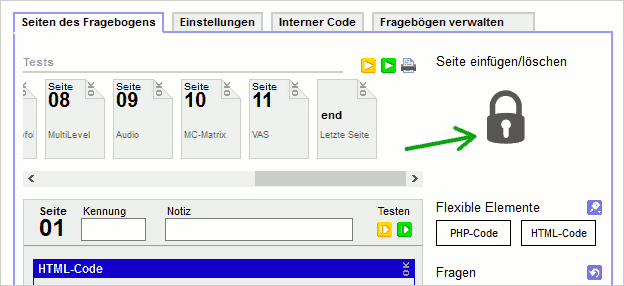
Warnung: Bei Änderungen am Fragebogen selbst – Änderungen an der Reihenfolge der Fragen oder Seiten, Hineinziehen oder Herausziehen von Fragen, Änderung der Frage-Darstellung ( ) – werden alle Änderungen sofort gespeichert. Das gilt auch für Änderungen an PHP-Code Elementen: Diese werden noch während dem Tippen gespeichert und funktionieren u.U. nicht, bis man mit den Änderungen fertig ist.
) – werden alle Änderungen sofort gespeichert. Das gilt auch für Änderungen an PHP-Code Elementen: Diese werden noch während dem Tippen gespeichert und funktionieren u.U. nicht, bis man mit den Änderungen fertig ist.
Warnung: Falls Sie neue Seiten einfügen oder Seiten umstellen, stimmt die Zuordnung von Seitennummern zu aufgezeichneten Verweildauern (TIME001 etc., Antwortzeiten) nicht mehr. Wenn eine Seite zunächst die Nummer 2 hat und (weil vorher eine andere Seite eingefügt wird) nach der Änderung die Nummer 3, so wird die Verweildauer in TIME003 gespeichert. Die alten Verweildauern stehen aber nach wie vor in TIME002.
Für größere Änderungen am Fragebogen (speziell im PHP-Code) empfiehlt es sich, zunächst eine Kopie des Fragebogens anzulegen (Fragebogen zusammenstellen → Karteireiter Fragebögen verwalten → Symbol zum Duplizieren  ). Anschließend sollte man sicherstellen, dass unter Standard-Fragebogen / Zufallsauswahl für Fragebögen der bisherige Fragebogen als Standard ausgewählt ist.
). Anschließend sollte man sicherstellen, dass unter Standard-Fragebogen / Zufallsauswahl für Fragebögen der bisherige Fragebogen als Standard ausgewählt ist.
Nun kann man in aller Ruhe die Änderungen in der Kopie durchführen. Nach Abschluss der Änderungen definieren Sie den neuen Fragebogen als Standard (Fragebogen zusammenstellen → Karteireiter Weitere Fragebögen → Standard-Fragebogen / Zufallsauswahl für Fragebögen). Nach dem Speichern verwenden neue Interviews die geänderte Version.
Wichtig: Der Fragebogen ist das, was Sie unter Fragebogen zusammenstellen definieren. Wenn Sie einen Fragebogen duplizieren, werden die darin verwendeten Fragen nicht dupliziert. Jede Änderung im Fragenkatalog gilt für alle Fragebögen.
Hinzufügen von Fragen, Items, Auswahloptionen
Neue Fragen oder Items/Auswahloptionen können jederzeit erstellt werden. Auswahloptionen und Item erscheinen direkt nach dem Speichern im Fragebogen – Fragen müssten zunächst noch auf die entsprechende Seite gezogen werden.
Fragen, Items und Antwortoptionen entfernen
Nach Start der Erhebung blockiert SoSci Survey das Löschen von Items/Antwortoptionen, und zwar aus folgendem Grund: Wenn Sie ein Item löschen, dann können die dazu erhobenen Daten auch nicht mehr im Datensatz eingesehen/abgerufen werden. Die bisher zu dem Item erhobenen Daten sind mithin nicht mehr nutzbar.
Sie können ein Item oder eine Antwortoption ausblenden, indem Sie eine Tilde (~) vor den Itemtext schreiben. Ändern Sie also z.B. die Option „weniger als 100 €“ in „~weniger als 100 €“, damit diese Option ausgeblendet wird.
- Löschen Sie keine Fragen aus dem Fragenkatalog, sondern entfernen Sie diese unter Fragebogen zusammenstellen nur aus dem Fragebogen.
- Löschen Sie keine Items oder Antwortoptionen, sondern verstecken Sie diese mit einer vorangestellten Tilde (
~) im Itemtext.
Wichtig: Wenn man eine Frage oder ein Item gelöscht hat, dann bringt es nichts, eine neue Frage oder ein neues Item mit derselben Kennung und/oder demselben Inhalt zu erstellen. Auch bei gleicher Kennung speichert die neue Frage bzw. das neue Item seine Daten unabhängig vom alten Element.
Hinweis: Falls Sie versehentlich ein Item oder eine Frage gelöscht haben, gibt es noch eine letzte Chance, die Daten zu retten. Beim Daten herunterladen können Sie in der Variablen-Auswahl festlegen, dass auch die Daten gelöschter Variablen heruntergeladen werden. Aber diese Daten besitzen keine Frage- bzw. Item-Kennungen mehr. Sie müssen dann erraten, welche Daten ursprünglich zu welcher Frage bzw. zu welchem Item gehört haben.
Typ von Fragen nicht ändern
Wenn Sie auf der sicheren Seite bleiben möchten, ändern Sie den Typ von Fragen nach dem Start der Erhebung nicht mehr. So führt etwa die Änderung von „Auswahl“ zu „Mehrfachauswahl“ dazu, dass Sie die Daten der ursprünglichen Frage nicht mehr im Datensatz finden – und falls Sie offene Antworten („Sonstiges“) erlaubt haben, tauchen die Angaben dort auf, wo eigentlich die Codes 1 und 2 für die Mehrfachauswahl stehen sollten.
Lösung: Legen Sie eine Kopie der Frage an. In der Kopie (auf die Kennung der Frage achten!) können Sie alle notwendigen Änderungen vornehmen. Anschließend tauschen Sie die Frage beim Fragebogen zusammenstellen aus (s. oben).
Umfangreiche Änderungen
Wenn sie (z.B. für eine neue Erhebung) umfangreiche Änderungen an einem Fragebogen vornehmen möchten, dann erstellen Sie bitte eine Kopie des Befragungsprojekts und nehmen Sie Änderungen in der Kopie vor.
Dadurch bleibt der alte Datensatz gültig erhalten und Sie können die Inhalte in der Kopie nach Belieben ändern.
